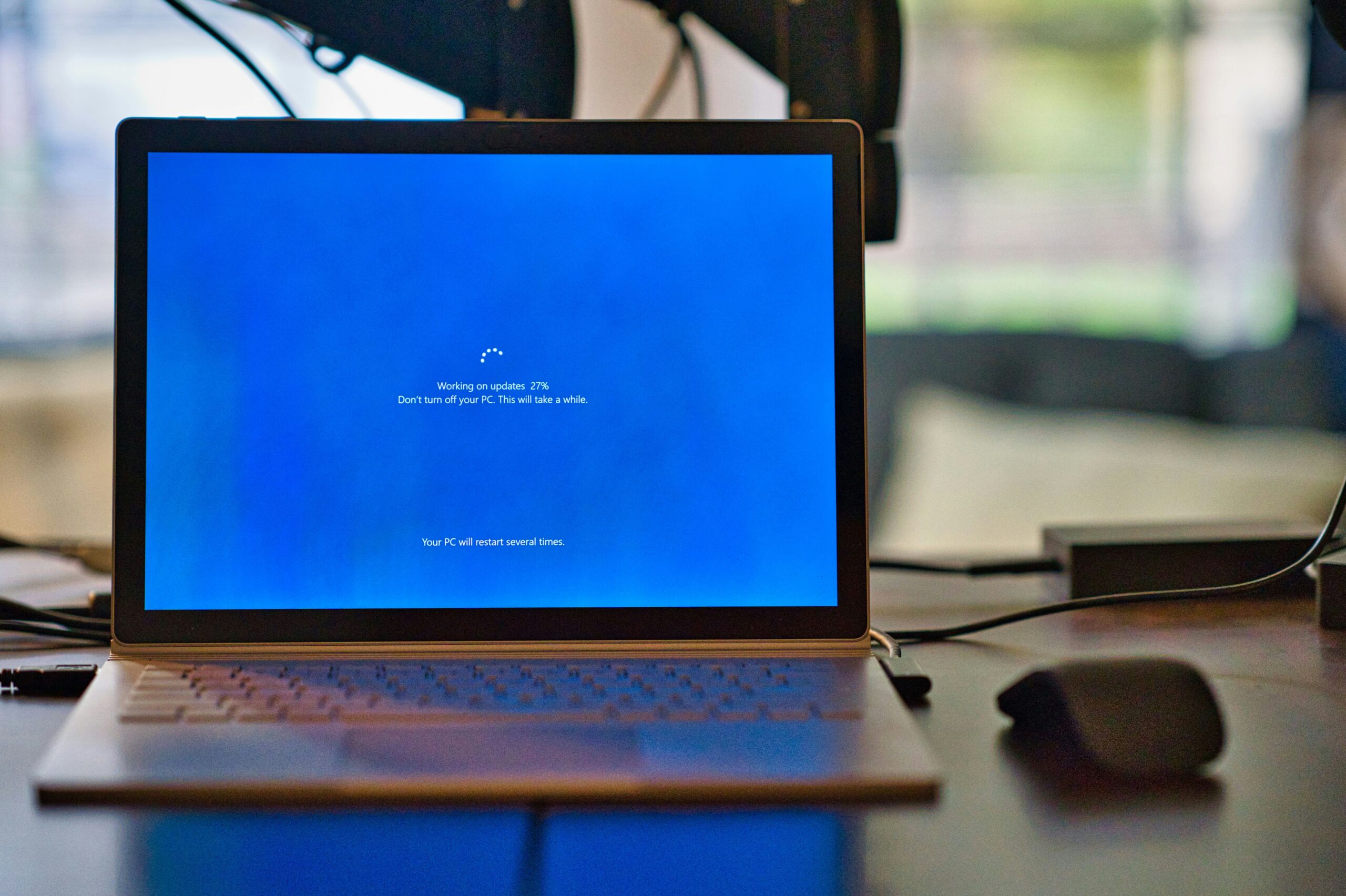Amazonプライムビデオの画質が悪い!そう感じたことはないでしょうか?
画質設定はあるものの、視聴環境によってはとても画質が悪くなってしまうプライムビデオを最高画質で楽しむ方法をご紹介します!
プライムビデオの必須環境
プライムビデオを快適に視聴するために必要な環境がAmazonから公開されています。
Prime Videoでのライブストリーミングやライブイベントの視聴に問題がある場合は、対応デバイスで視聴していることと、ダウンロード速度が十分であることを確認してください。Prime Videoでは、SD(標準画質)コンテンツの場合は1MB/s以上、HD(高画質)コンテンツの場合は5MB/s以上のダウンロード速度を推奨しています。Prime Videoは、利用可能な帯域幅の速度に基づき、最大限のストリーミング品質をお届けします。
https://www.amazon.co.jp/gp/help/customer/display.html?nodeId=GLF6K9WFVYXMR7BS&ref_=hp_201376320_c_Prime-Video%E3%81%AE%E3%83%A9%E3%82%A4%E3%83%96%E3%82%B9%E3%83%88%E3%83%AA%E3%83%BC%E3%83%9F%E3%83%B3%E3%82%B0%E3%81%AB%E9%96%A2%E3%81%99%E3%82%8B%E5%95%8F%E9%A1%8C
ダウンロード速度が標準画質で1MB/s、高画質で見るには5MB/s以上必要ということです。
同じ動画配信プラットフォームであるYouTubeは、ユーザーが設定した画質設定が優先されるようになっています(もし、ダウンロード速度が遅ければ、カクついたり止まったりしますが)。
しかし、プライムビデオではユーザーの設定はあくまで「できるだけ有効にする」程度のもので、ダウンロード速度に応じて自動で制御されています。
つまり、ダウンロード速度(インターネット回線の通信スピード)が遅ければ、画質が悪くなってしまうということ。
映画やドラマは最高の画質で楽しみたいので、これではせっかくのプライムビデオも楽しめません。
プライムビデオを最高画質で再生する方法
そんな悲しみを拭うために、見たい動画を事前にダウンロードするのがオススメです。
アプリのインストール
プライムビデオアプリを利用すると、動画をダウンロードすることができます。
スマホやタブレットだけでなく、パソコンでもダウンロードすることが可能です。
スマホやタブレットはGoogle PlayストアやAppStoreから。
Windows向けにはMicrosoftストアから配信されています。
ダウンロード時の設定
動画をダウンロードする際に、どの画質でダウンロードするか設定できます。
古い作品など、そもそも画質が高くない動画に関しては選択できない可能性はありますが、基本的にはHD以上の画質で利用できます。
ダウンロード品質は4種類から選択でき、自宅などWi-Fiが利用できる環境であれば、もちろん「最高画質」を選ぶのがオススメです!

「デフォルトとして設定」していると、次回以降のダウンロードでも設定を引き継ぐことができます。
プライムビデオをダウンロードするときの注意点
ダウンロードに時間がかかる
Wi-Fiを利用していても、すぐにダウンロードできるわけではありません。
そのため、今すぐに見たい!と思っても、ダウンロード完了までに少し時間がかかってしまいます。
ご参考までに、私のWi-Fi環境(50-60Mbpsくらい)で2時間半の映画をダウンロードするのに、だいたい20分程度かかりました。
ダウンロードしたファイルが溜まる
動画をダウンロードすると、その分のストレージ容量を使います。
見たい動画を全部ダウンロードしておこうとすると、たくさんの容量がなければなりません。
2時間半の映画を最高品質でダウンロードしたら、大体10GBくらいの容量を消費していました。
まとめ
Amazonプライムビデオの画質は、ダウンロード速度によって変わってしまいます。
いつでも最高画質で動画を楽しみたい場合は、アプリを使って事前ダウンロードがオススメです。
ダウンロードしていくと動画ファイルが溜まっていって容量を圧迫するので、見終わった作品は削除していくほうが良いと思います。